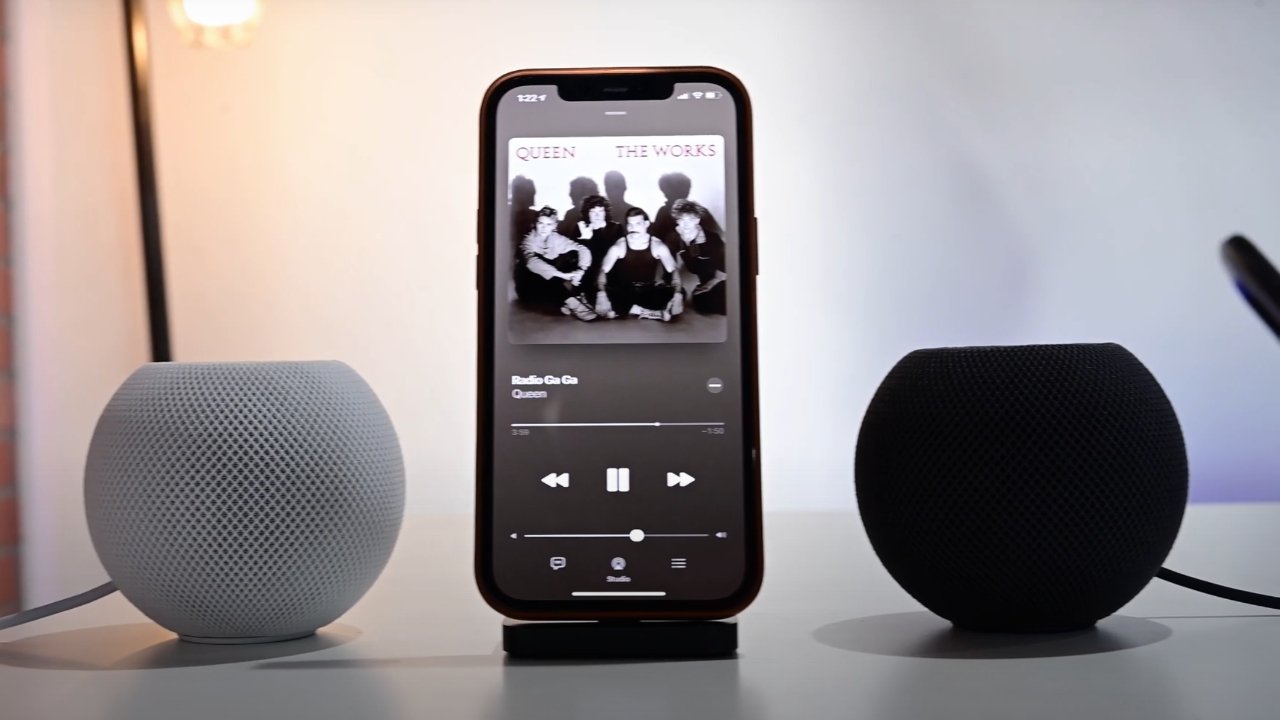تعجبی ندارد که بخواهید یک آیفون ۱۲ خریداری کنید چرا که اپل همیشه دلیل ایجاد این تغییر را با ارائهی ویژگیهای جدید تضمین میکند. با اینحال ممکن است از انتقال اطلاعات واتساپ به آیفون جدید نگران باشید؛ زیرا از دست دادن چتهای واتساپ ناراحت کننده است. پس اگر نمیخواهید چتهای قدیمیتان را از دست بدهید و قصد انتقال اطلاعات واتساپ از آیفون قدیمی به آیفون جدید را دارید، در ادامهی این مطلب در انارمگ با ما همراه باشید.
قسمت اول: انتقال اطلاعات واتساپ از آیفون به آیفون جدید تنها با یک کلیک
وقتی صحبت از سادهترین راه برای مدیریت اطلاعات واتساپ میشود MobileTrans – WhatsApp Transfer بهترین راه حل است. در زیر بیشتر دربارهی این ابزار خواهیم گفت:
- به راحتی واتساپ را تنها با یک کلیک از آیفون به آیفون جدید، آیپد و یا موبایل اندرویدی منتقل کنید؛
- از مکالمات خود در واتساپ در رایانه بک آپ گرفته و هر زمان که بخواهید آن را بازیابی کنید؛
- امکان انتقال دادهها بین سیستم عاملهای مختلف (IOS به اندروید)؛
- پشتیبانی از همهی دستگاههای IOS، از IOS 5 تا IOS 14؛
- پشتیبانی از سایر شبکه های اجتماعی مختلف مانند LINE ،kik ،Viber ،WeChat؛
۱- با دانلود برنامهی WhatsApp Transfer از وبسایت رسمی شروع کنید. حال آن را نصب کرده و راهاندازی کنید. سپس روی گزینهی WhatsApp Transfer که در صفحهی اصلی نمایش داده شده است کلیک کنید.
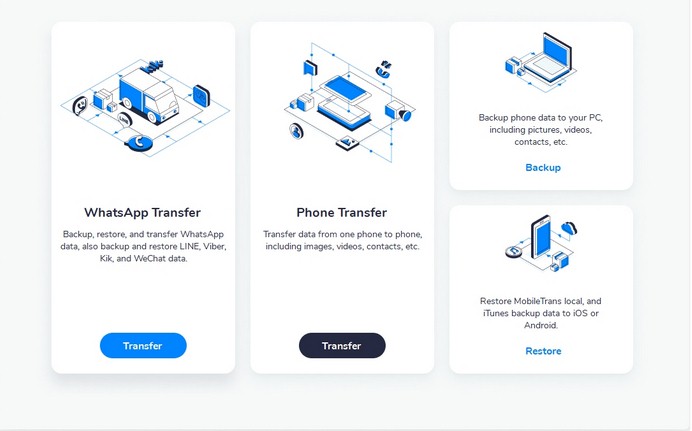
۲- در صفحهی بعدی روی تب WhatsApp در پنل سمت چپ کلیک کنید. سپس Transfer WhatsApp messages را انتخاب کنید.
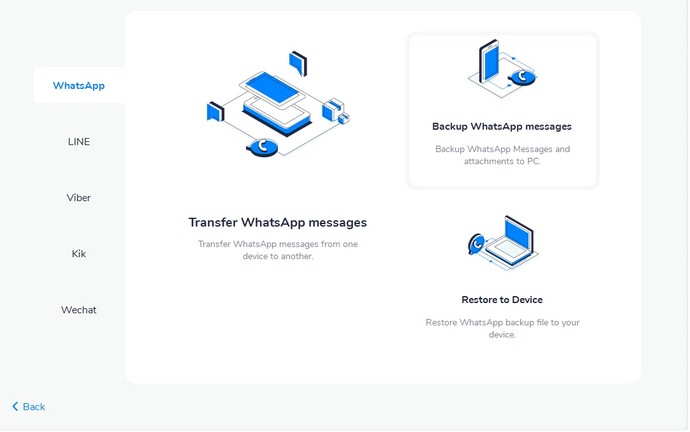
۳- سپس باید دو دستگاه گیرنده و منبع فرستنده را انتخاب کنید. کابل لایتنیگ آنها را برداشته و از طریق رایانه بهم متصل کنید.
هنگامی که دستگاهها شناسایی شوند صفحهی زیر را مشاهده خواهید کرد.
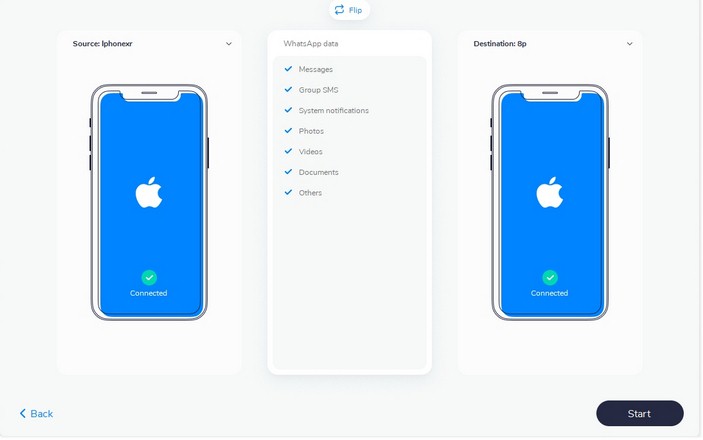
۴- اگر متوجه شدید که دو دستگاه به اشتباه تشخیص داده شدهاند، میتوانید دستگاهها مورد نظر را از لیست انتخاب کنید. پس از اطمینان روی دکمهی Start کلیک کنید. پنجرهای ظاهر میشود که از شما میخواهد این کار عمل را تایید کنید. این برای این است که اینکار پیامهای داخل واتساپ را پاک میکند. بنابراین اگر میخواهید پیش بروید دکمهی Yes را کلیک کنید.
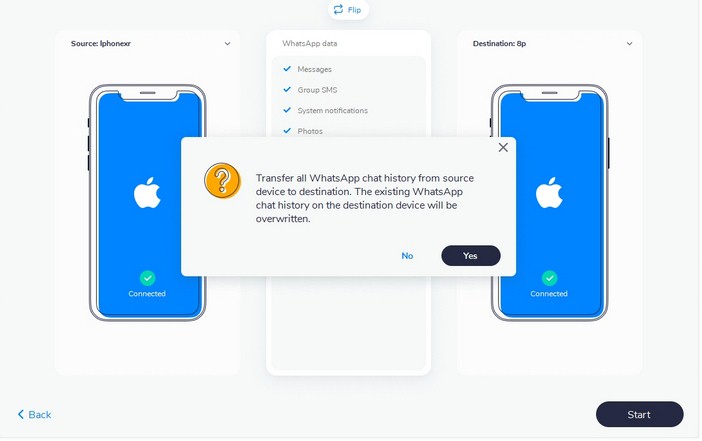
۵- انتقال در حال حاضر صورت میگیرد و شما باید مطمئن باشید که هر دو دستگاه در طول فرایند به هم متصل هستند. منتظر بمانید تا اعلان تکمیل انتقال اطلاعات را دریافت کنید.
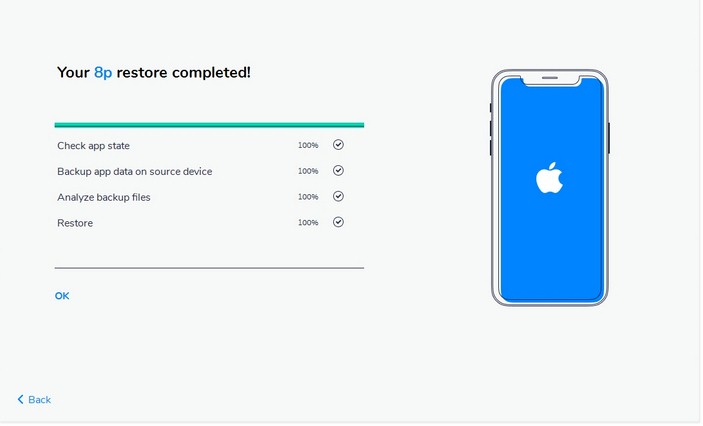
قسمت دوم: ۵ راه دیگر برای انتقال اطلاعات از آیفون قدیمی به آیفون جدید
روش اول: انتقال اطلاعات واتساپ از طریق بک آپ iCloud
یکی راههای انتقال واتساپ از آیفون به آیفون، تهیه بک آپ از طریق iCloud است. هنگامی که iCloud در دستگاهی فعال است تمام دادههای شما را ذخیره میکند و میتوانید هر زمان که بخواهید آنها را بازیابی کنید. نحوهی کار به شکل زیر است:
۱-به Settings رفته و Apple ID تان را لمس کنید. سپس iCloud را در آیفون منبع را انتخاب کنید.
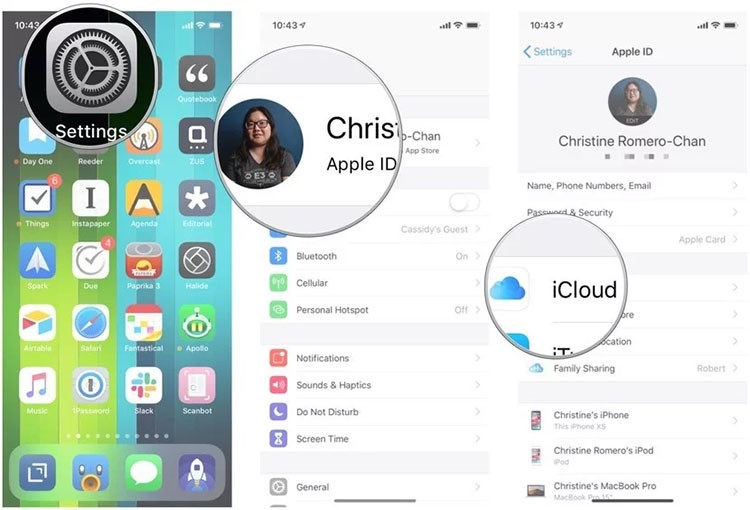
۲-سپس برای پیدا کردن گزینهی iCloud Backup به پایین اسکرول کرده و کلید iCloud Backup را فعال کنید.
۳-حال روی Back Up Now کلیک کنید.
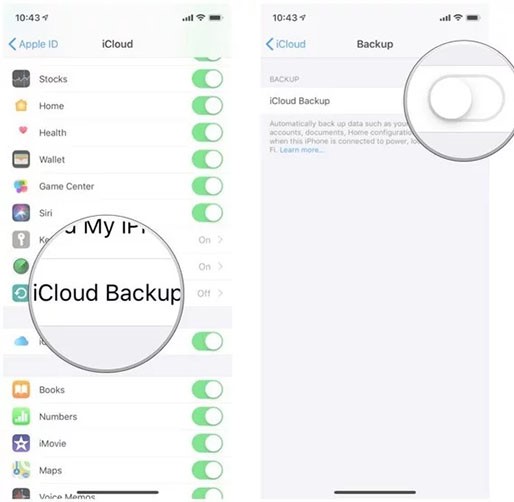
۴- سپس دستگاه مورد نظر خود را برداشته و راهاندازی کنید. اگر قبلا مراحل راهاندازی را طی کردهاید دوباره آن را ریست کنید. برای اینکار به Settings و سپس به مسیر General، Reset و Erase All Contents and Settings بروید.
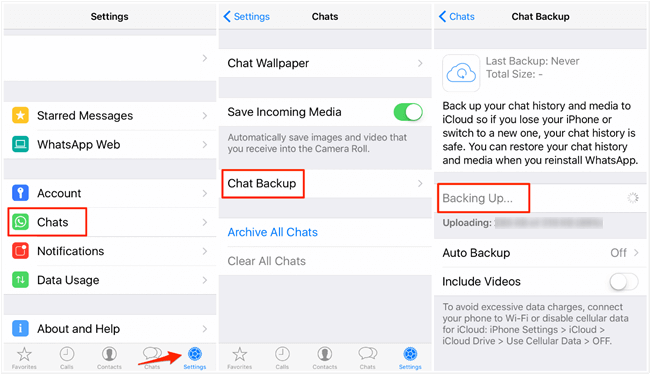
۵- اکنون دستگاه شما مجددا راهاندازی میشود.
۶- برای شروع به صفحهی Apps & Data بروید.
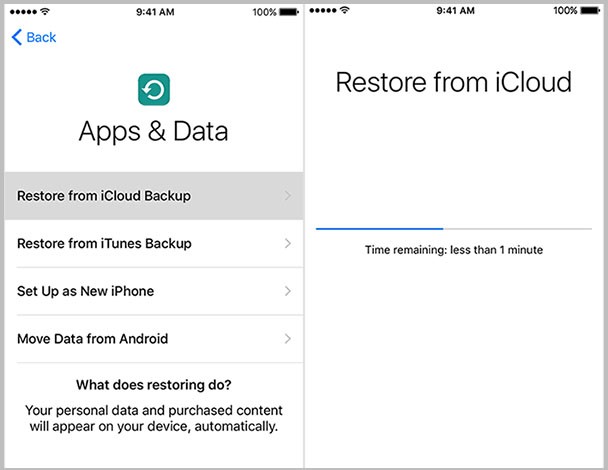
۷- اکنون Restore from iCloud Backup را انتخاب کنید. آیدی قبلی را وارد کرده و بک آپ را انتخاب کنید. از این طریق پیامهای واتساپ را منتقل خوهید کرد.
روش دوم: انتقال چتهای واتساپ به آیفون جدید از طریق WhatsApp iCloud Backup
همانطور که میدانید واتساپ یک سرویس پشتیبانگیر دارد. فقط باید اطمینان حاصل کنید که از چتهای واتساپتان بک آپ تهیه کرده اید و این دادهها را در سرویس iCloud ذخیره کردهاید. مراحل زیر را انجام دهید.
۱- برای شروع باید مطمئن شوید که سرویس iCloud در هر دو دستگاه فعال است.
۲- حال از آیفون قدیمی واتساپ را راهاندازی کنید.
۳- روی Settings رفته و Chat Settings را انتخاب کنید.
۴- روی Chat Backup و بعد Back Up Now بزنید.
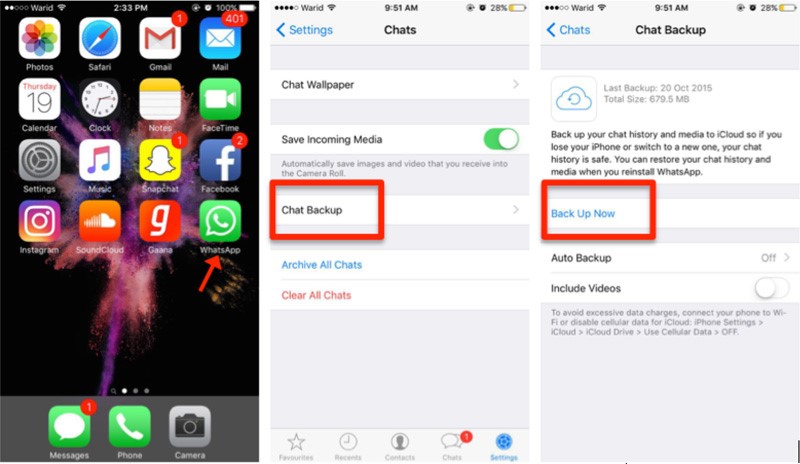
۵- سرور آیکلود واتساپ، چتهای شما را ذخیره میکند.
۶- اکنون میتوانید آیفون جدید را برداشته و واتساپ را در آن راه اندازی کنید.
۷- با استفاده از شماره تماستان وارد شوید.
۸- وقتی وارد واتساپ شدید گزینهی Restore Chat History را مشاهده خواهید کرد. فقط کافی است آن را لمس کرده و چتها را در گوشی جدید داشته باشید.
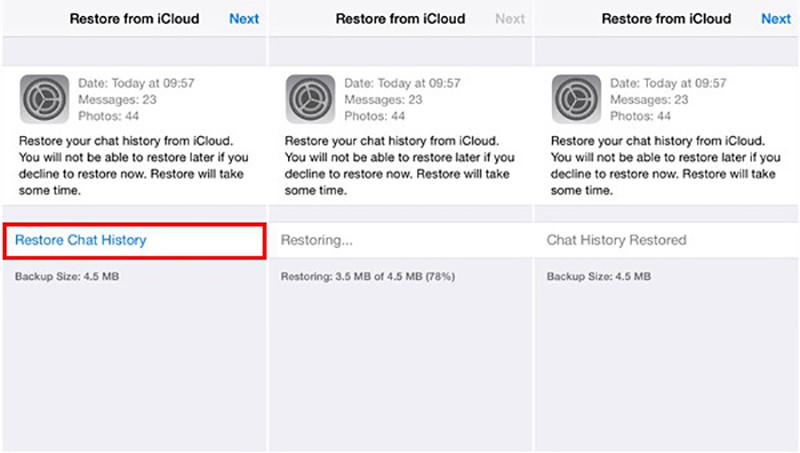
نکته: تفاوت بین پشتیبان iCloud و پشتیبان WhatsApp iCloud چیست؟
شاید برایتان جالب باشد که بدانید که چه تفاوتی بین بک آپ iCloud در روش اول و بک آپ WhatsApp iCloud در روش دوم وجود دارد؟
iCloud backup: یک راه استاندارد برای تهیه بک آپ از تمامی اطلاعات و دادههای روی آیفنوتان است؛ مانند تصاویر، مخاطبین، موزیک، ویدئو، اپلیکیشنها، تنظیمات و پسوردها. به عبارتی هر زمان که از اطلاعات روی آیفونتان در iCloud بک آپ گرفتید، از قابلیت iCloud backup استفاده کردهاید. از طرف دیگر هرگاه بخواهید آیفونتان را به دستگاه دیگری عوض کنید احتیاج دارید که کل نسخهی پشتیبان را از iCloud backup بروی دستگاه جدید بازیابی کنید.
Whatsapp iCloud backup: در این روش شما تنها از چتها و دادههای واتساپ بصورت دستی بک آپ میگیرید. به عنوان مثال از عکسها و فیلمها. پس هنگامی که دستگاهتان را به یک آیفون جدید تغییر میدهید، میخواهید تنها دادههای واتساپ را بازیابی کنید. فقط باید بک آپ چت فردی واتساپ را از طریق حساب iCloud به دستگاه جدید خود بازگردانید. این بدان معنا است که باقی دادههای شما در آیفونتان دست نخورده باقی میماند.
روش سوم: انتقال اطلاعات واتساپ از آیفون قدیمی به آیفون جدید از طریق iTunes Backup
iTunes یکی از سرویسهای اپل است که خیلی از وظایف و کارهای ما را مرتب میکند. علاوه بر این هنگام انتقال اطلاعات واتساپ به آیفون جدید میتوانید از آن استفاده کنید. ابتدا باید از اطلاعات خود بک آپ تهیه کرده سپس انها را در دستگاه جدید بازیابی کنید. اگر میخواهید تنها از واتساپ بک آپ بگیرید، امکان پذیر نیست. iTunes بک آپ گیری انتخابی ندارد و شما نهایتا از کل دستگاه بک آپ تهیه میکنید. در زیر مراحل این روش را آوردهایم:
۱- برای شروع iTunes را در رایانه خود باز کنید و دستگاه منبع را با استفاده از کابل لایتنیک به آن متصل کنید.
۲- هنگامی که دستگاه شناسایی شود، نماد تلفن همراه در بالای رابط iTunes مشاهده خواهد شد.
۳- حال روی پنل Summary در پنل سمت چپ کلیک کنید. حال Backup Now را انتخاب کنید. اکنون از کل دادههای شما بههمراه واتساپ بک آپ تهیه میشود.
۴- آیفون جدید را که میخواهید واتساپ را به آن متنقل کنید با استفاده از کابل لایتنبگ به رایانه متصل کنید.
۵- iTunes را راه اندازی کرده و به تلفن جدید متصل شوید.
۶- سربرگ Summary را انتخاب و روی Restore Backup کلیک کنید.
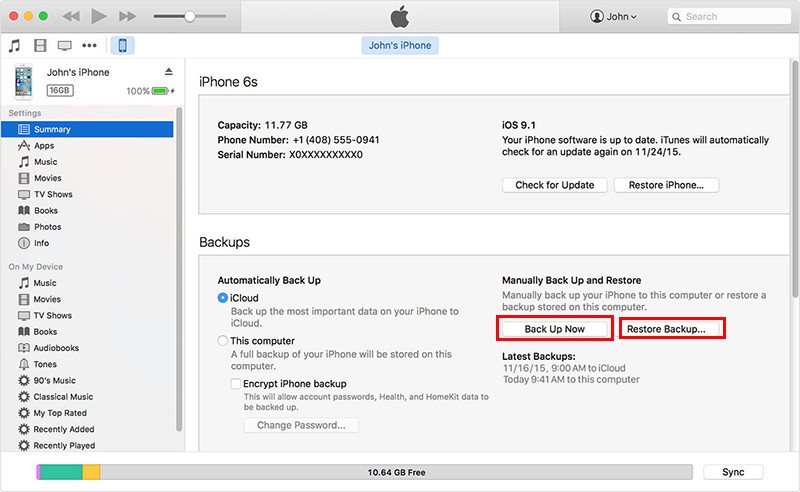
روش چهارم: انتقال مکالمات واتساپ از طریق ایمیل
روش بعدی برای انتقال اطلاعات واتساپ به آیفون جدی از طریق ایمیل است. ایمیل کردن چتها میتواند سادهترین راه باشد. اما نکتهی منفی آن این است که در یک زمان تنها میتوانید یک چت را انتقال دهید. بنابراین اگر قصد انتقال همهی چتها را دارید این یک روش زمانبر است. برای اینکار مراحل زیر را دنبال کنید.
۱- به سادگی چتی را که میخواهید به آیفون جدید منتقل کنید انتخاب کنید.
۲- پس از انتقال گزینهی More را در آیفون خواهید دید.
۳-سپس Email Conversation را لمس کنید.
۴- از شما سوال میشود که میخواهید رسانهها را نیز به همراه چتها ضمیمه کنید. می توانید این گزینه را رد کنید.
۵- اکنون شناسهی ایمیل را وارد کرده و Done را انتخاب کنید.
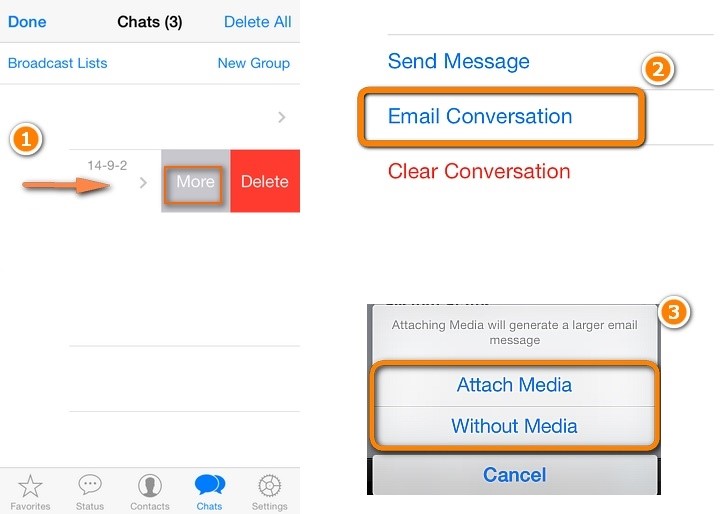
۶- اکنون میتوانید با وارد کردن همان شناسه ایمیل در دستگاه جدید به چتها دسترسی پیدا کنید.
روش پنجم: انتقال مکالمات واتساپ از طریق iMazing
روش دیگر برای انتقال اطلاعات واتساپ از آیفون به آیفون دیگر از طریق iMazing است. این ابزار به کاربران امکان میدهد که محتوا را بدون هیچ زحمتی از آیفون قدیمی به آیفون جدید منتقل کنند. بدون نیاز به iTunes یا iCloud حریم خصوصیتان را نیز از دست ندهید.
۱-دستگاه منبع خود را به رایانه متصل کرده و ابزار iMazing را راهاندازی کنید. سپس آیفون خود را در نوار کناری سمت چپ انتخاب کنید. سپس گزینهی Manage Apps را از وسط صفحه انتخاب کنید.

۲- صفحهی زیری برگهی Device را انتخاب کرده و از میان لیست برنامهها Whatsapp را انتخاب کنید. سپس دکمهی Backup را فشار دهید.
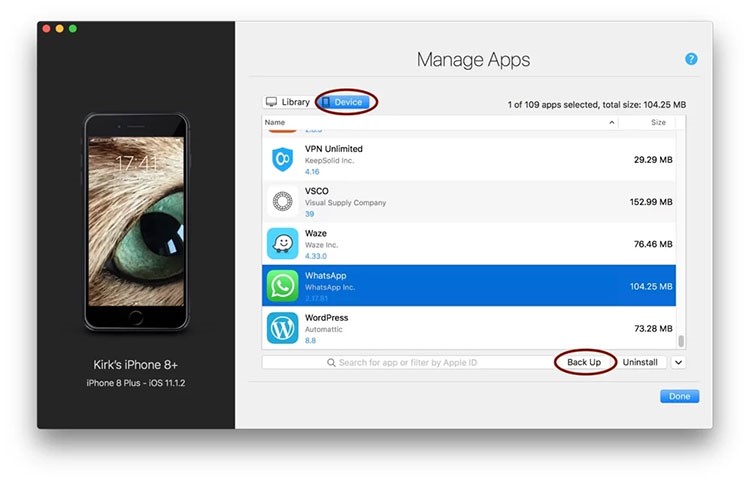
۳- اکنون یک صفحهی جدید بک آپ گیری از برنامهها ظاهر میشود. اکنون مقصدی را که میخواهید اطلاعات واتساپ را از آنجا استخراج کنید انتخاب کنید.
۴- سپس Backup and Extract App Data را انتخاب و Next را انتخاب کنید. حال پروسه پشتیبانگیری از اطلاعاتتان شروع میشود. باید کمی صبور باشید زیرا ممکن است این روند کمی طول بکشد.
۵-پس از تکمیل نسخهی پشتیبان دستگاه منبع را قطع کنید، سپس باید مرحلهی یک را دوباره تکرار کنید. اما اکنون دستگاه جدید را به رایانه متصل کنید.

۶- در صفحهی بعدی دوباره سربرگ Device را انتخاب کنید. سپس دکمهی inverted arrow را در کنار Uninstall فشار دهید.
۷-سپس گزینهی Restore App Data را انتخاب کنید و در پنجره جدید که باز میشود Choose را انتخاب کنید و به فایل پشتیبانی واتساپ که تهیه کرده اید بروید و Done را انتخاب کنید.
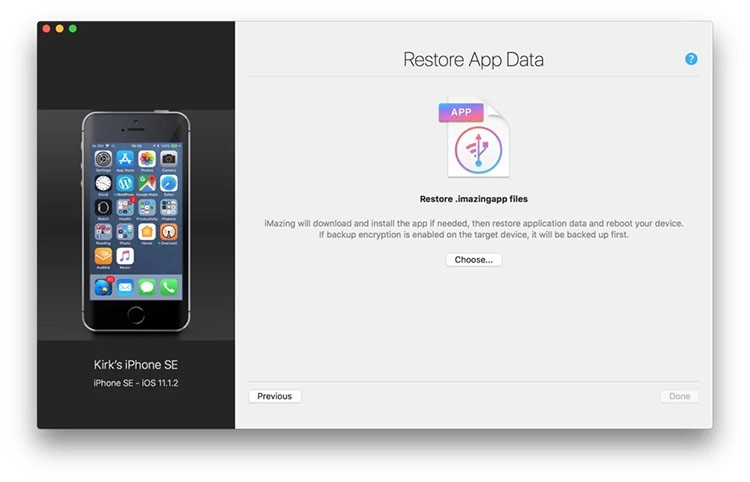
نتیجه
اینها تمام روشهایی انتقال دادههای واتساپ از آیفون به آیفون جدید بود. واتساپ یک برنامهی پیام رسان پر کاربرد و راهی مفید برای ارتباط با عزیزانمان است. امیدواریم با این موضوع آشنایی کامل پیدا کرده باشید و بدانید بعد از خرید آیفون جدید چگونه از اطلاعات Whatsapp خود پشتیبان بگیرید.
| دانلود برنامه واتساپ برای آیفون – کلیک کنید |